
Ispravna konfiguracija usmjerivača za kućnu uporabu je uređivanje određenih parametara putem brendiranih firmwarea. Sve funkcionalnosti i dodatni usmjerivač se podešavaju tamo. U današnjem članku razgovarat ćemo o mrežnoj opremi Zyxel Keenettic Extra, čija se prilagodba stvara vrlo lako.
Preliminarni rad
Ako je usmjerivač dotični spojen samo uz pomoć žica, nije se dogodila pitanja sa svojom lokacijom u kući ili stanu, budući da je važno odbiti samo iz jednog stanja - duljine mrežnog kabela i žica od davatelja usluga. Međutim, keenetski dodatak omogućuje povezivanje putem Wi-Fi tehnologije, tako da je važno razmotriti udaljenost od izvora i moguće smetnje u obliku zidova.
Sljedeći korak je povezivanje svih žica. Ubacuju se u odgovarajuće priključke na stražnjoj ploči. Wan-priključak uređaja je samo jedan, ali LAN je čak četiri komada, kao u većini drugih modela, tako da jednostavno umetnite mrežni kabel na bilo koji besplatno.

Većina korisnika radi na računalima s operacijskim sustavom Windows, tako da prije premještanja na uređivanje same usmjerivača, važno je označiti jednu stavku mrežnih postavki. U Ethernet svojstvima, IP verzija 4 mora se automatski pojaviti. O tome ćete u nastavku naučiti u drugom članku.

Opširnije: Windows 7 Network Settings
Konfiguriranje Zyxel Keenetskog dodatnog usmjerivača
Postupak konfiguracije u potpunosti se izvodi putem jedinstvenog web sučelja. Za sve modele usmjerivača tvrtke koja se razmatra, ima sličan dizajn, a ulaz je uvijek jednako proizveden:
- Pokrenite preglednik i upišite adresnu traku 192.168.1.1. Idite na ovu adresu.
- U oba polja da biste ušli u admin, ako se pojavi obavijest da je lozinka pogrešna, tada se ta niz treba ostaviti prazan, jer ponekad sigurnosni ključ nije instaliran prema zadanim postavkama.
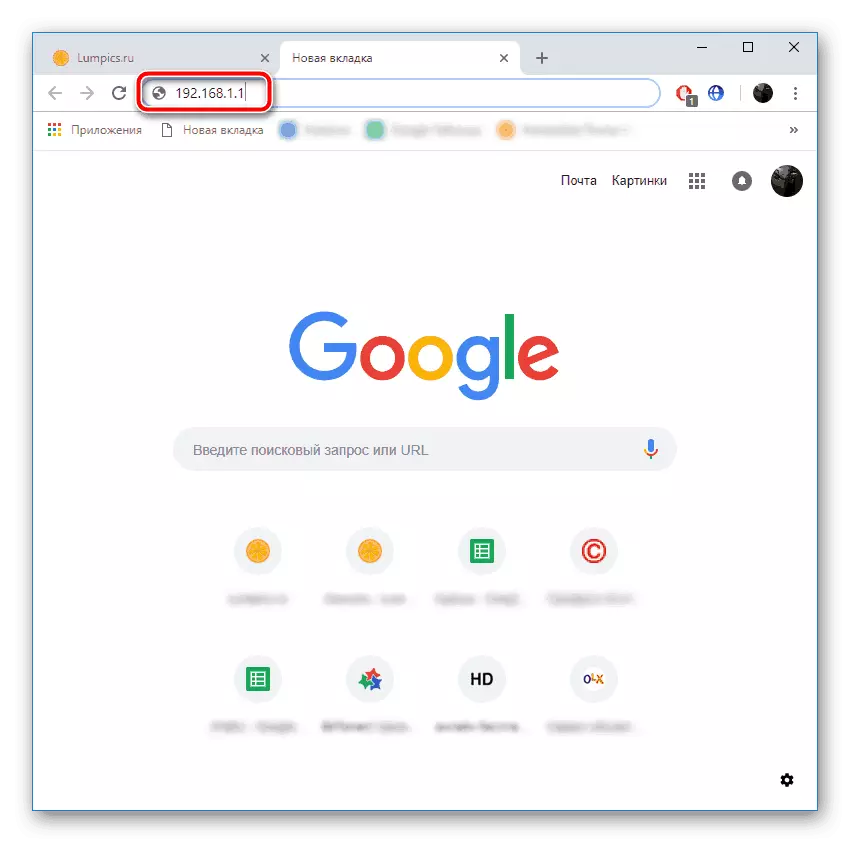
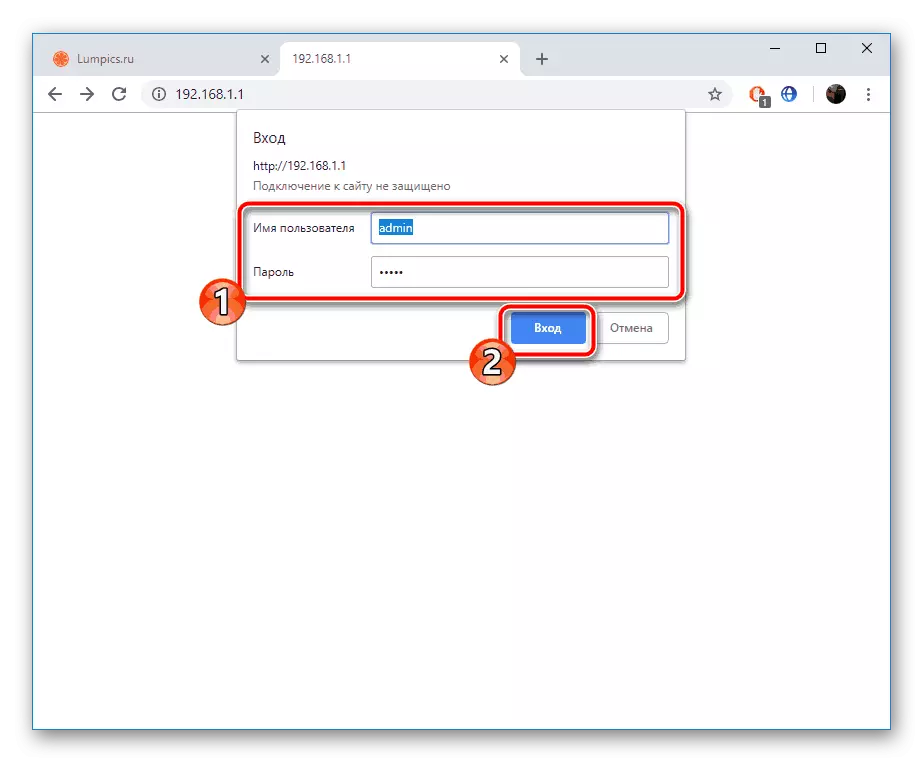
Nakon uspješnog povezivanja s firmwareom, imate izbor, koristite čarobnjak za brzo postavljanje ili ručno postavite sve parametre. Detaljno ćemo opisati o dva od tih načina, a vi, vođeni našim preporukama, možete odabrati najbolju opciju.
Brza konfiguracija
Značajka čarobnjaka na Zyxel keenetskim usmjerivačima je odsustvo sposobnosti stvaranja i podešavanja bežične mreže, tako da ćemo samo razmotriti samo raditi s žičanim spojem. Sve aktivnosti se izvode na ovaj način:
- Nakon unosa firmware, kliknite gumb "Fast Setup" da biste pokrenuli čarobnjak za konfiguraciju.
- Zatim je odabran davatelj usluga, koji vam pruža internetske usluge. Izbornik zahtijeva odabir zemlje, regije i tvrtke, nakon čega će se automatski odrediti parametre WAN veze.
- Često korištene vrste šifriranja priloženi računima. Stvoreni su prilikom sklapanja ugovora, tako da ćete morati unijeti prijavu i lozinku.
- Razvijen od Yandex Zaštitnog alata omogućuje vam osiguranje boravka na mreži i izbjegavajte doći do računala zlonamjernih datoteka. Ako želite aktivirati ovu značajku, provjerite ovu stavku i idite dalje.
- Ostaje samo da biste bili sigurni da su svi parametri ispravno odabrani, a možete otići na web sučelje ili odmah izaći iz Interneta.


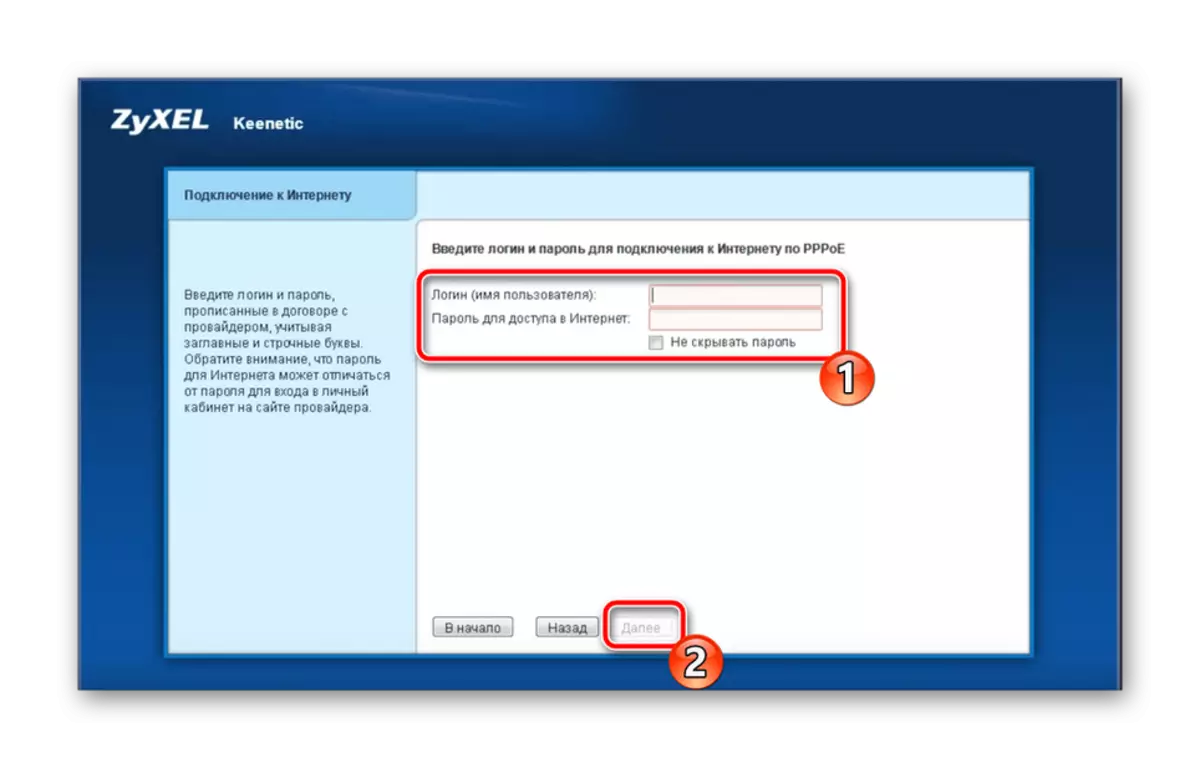
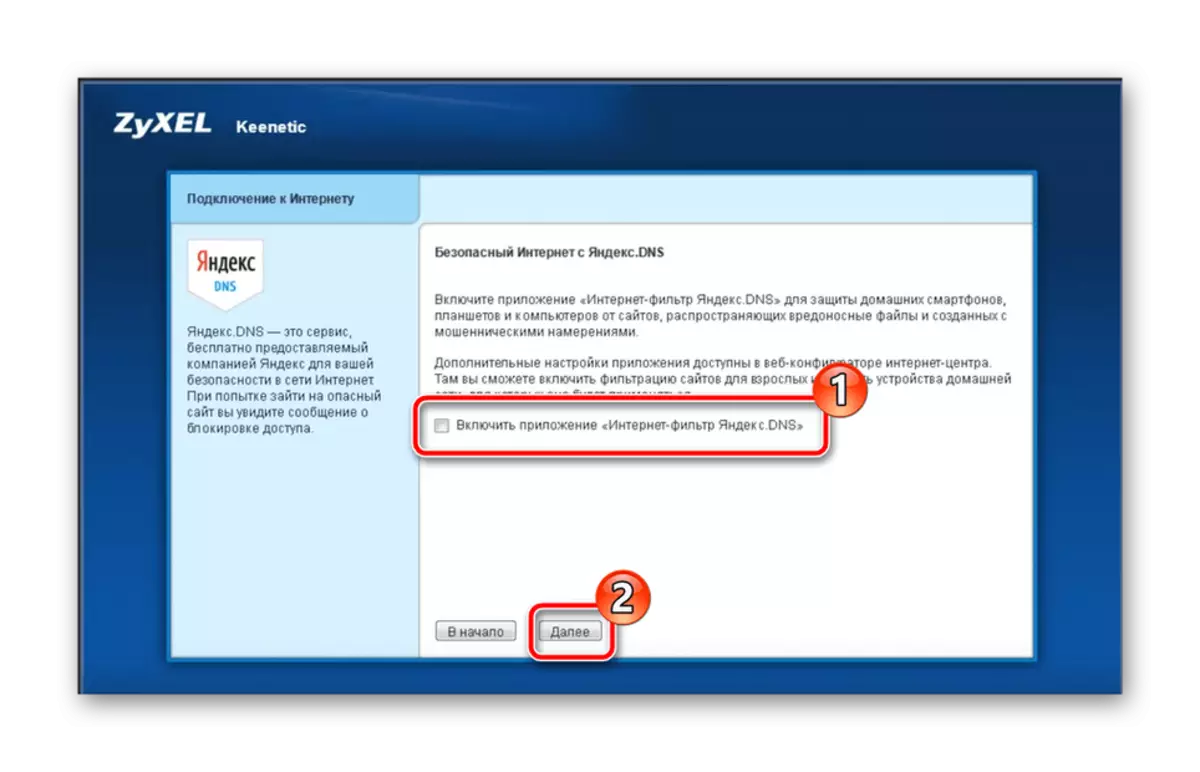
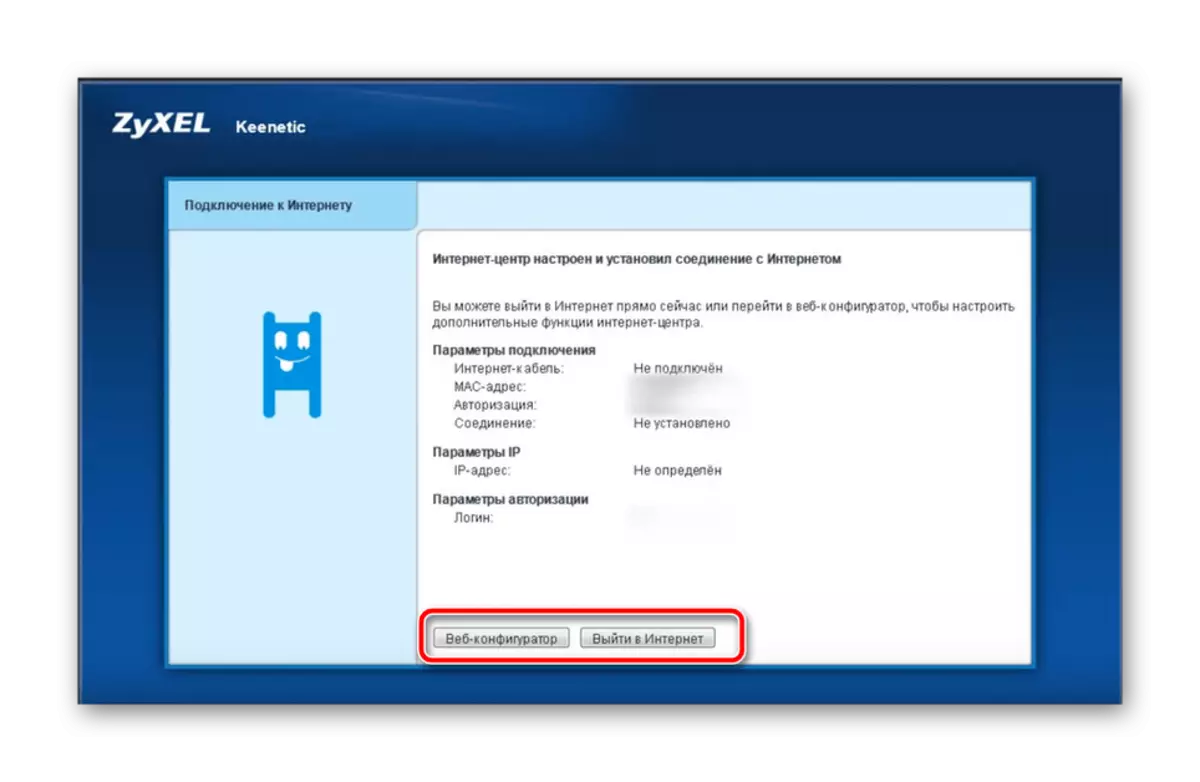
Preskočite sljedeći odjeljak Ako je žičana veza ispravno konfigurirana, idite izravno u konfiguraciju pristupne točke Wi-Fi pristupnice. U slučaju kada se odlučite preskočiti pozornicu s Učiteljem, pripremili smo upute za ručne postavke WAN.
Ručna konfiguracija u web sučelju
Nezavisni izbor parametara nije nešto komplicirano, a cijeli proces će uzeti doslovno nekoliko minuta. Samo napravite takve akcije:
- Kada prvi put uđete u internet centar, postavljena je administratorska lozinka. Instalirajte bilo koji prikladan sigurnosni ključ i zapamtite ga. Koristit će se za daljnju interakciju s web sučeljem.
- Zatim ste zainteresirani za kategoriju "Internet", gdje je svaki tip veze podijeljen s karticama. Odaberite onaj koji je aktiviran od strane davatelja usluga i kliknite na "Dodaj priključak".
- Odvojeno, želio bih reći o PPPoe protokolu, jer je to jedan od najpopularnijih. Provjerite je li marker označen na "omogućiti" i "koristiti za pristup Internetu", kao i unos podataka za registraciju dobivene prilikom sklapanja ugovora s davateljem usluga. Kada je postupak dovršen, izlaz iz izbornika prije primjene promjena.
- Brzo dobivanje popularnost i protokol iPoe, gdje nema posebnih računa ili složenih konfiguracija. Na ovoj kartici trebate odabrati samo priključak koji se koristi i označava stavku IP postavke na "bez IP adrese".
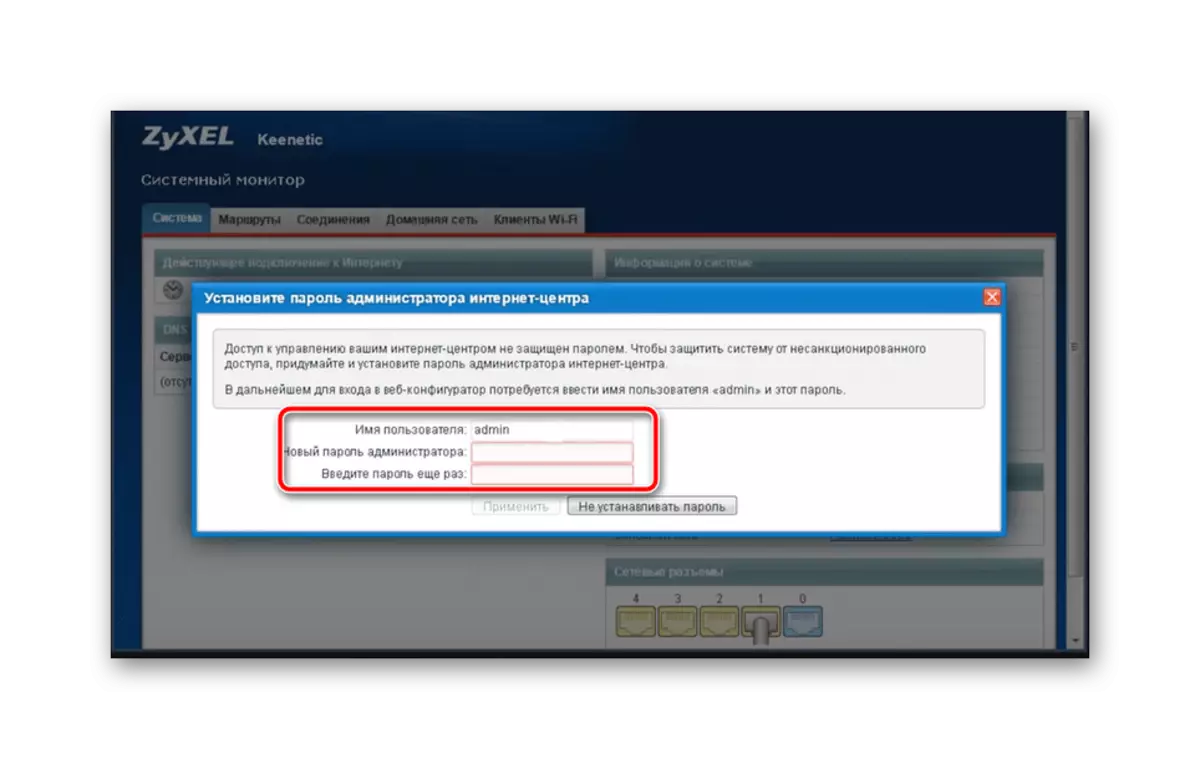

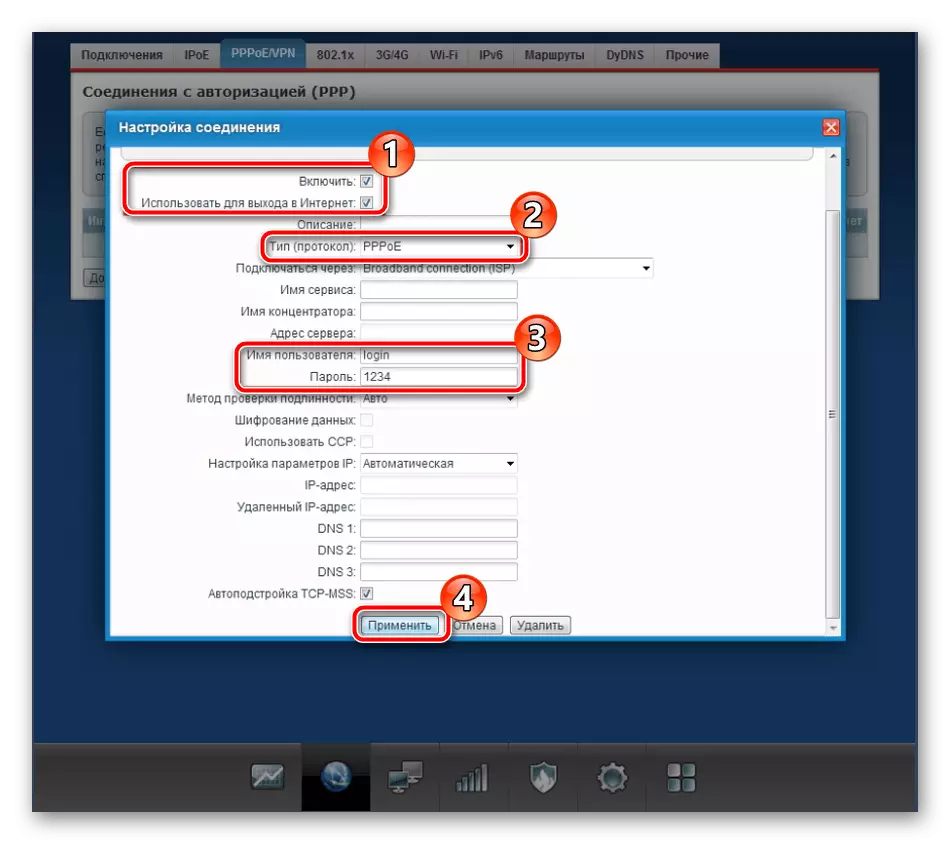
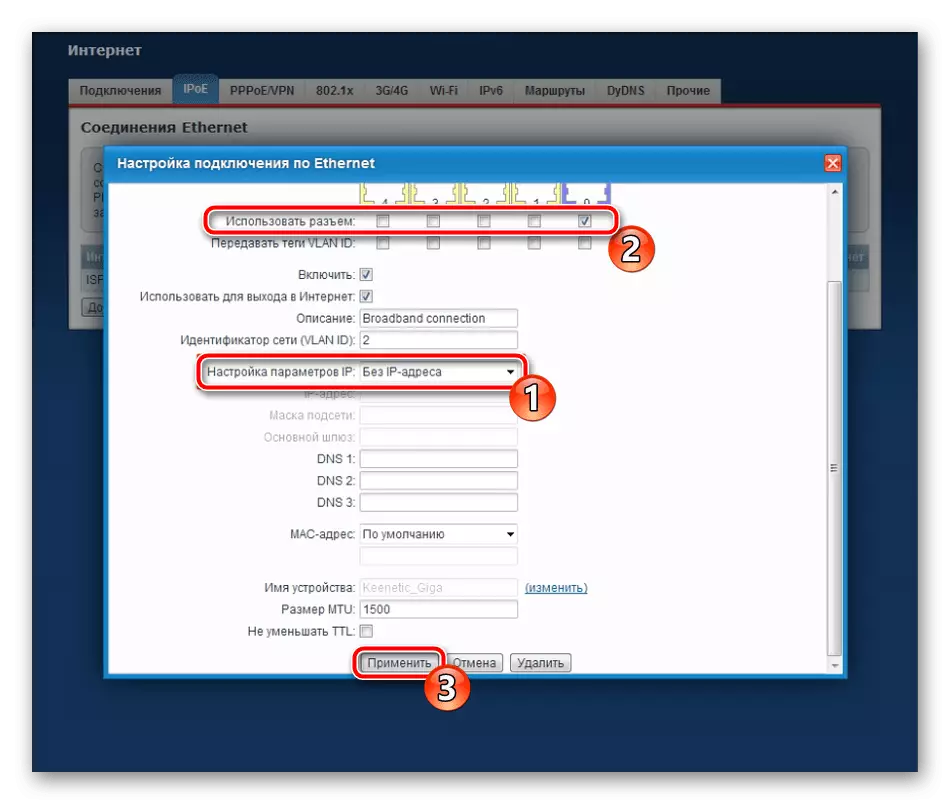
Posljednji dio u ovoj kategoriji je "dydns". Dynamic DNS usluga se naručuje odvojeno od pružatelja usluga i koristi se prilikom lociranja na računalu lokalnih poslužitelja.
Konfiguriranje bežične pristupne točke
Sada mnogi uređaji koriste Wi-Fi tehnologiju za ulazak u mrežu. Ispravan rad će biti zajamčen samo kada su parametri u web sučelju ispravno specificirani. Izloženi su kako slijedi:
- Iz kategorije "Internet", idite na "Wi-Fi mrežu" klikom na ikonu antene, koja je na donjoj ploči. Ovdje aktivirate točku, odaberite bilo koji zgodan naziv za njega, postavite protokol WPA2-PSK i promijenite lozinku na pouzdaniji. Prije izlaska, ne zaboravite primijeniti sve promjene.
- Druga kartica u ovom izborniku je "Guest Network". Dodatni SSID vam omogućuje da stvorite izoliranu točku dot izoliranog iz kućne skupine, a ne ograničavajući ga od pristupa mreži. Konfigurira se analogijom s glavnim spojem.
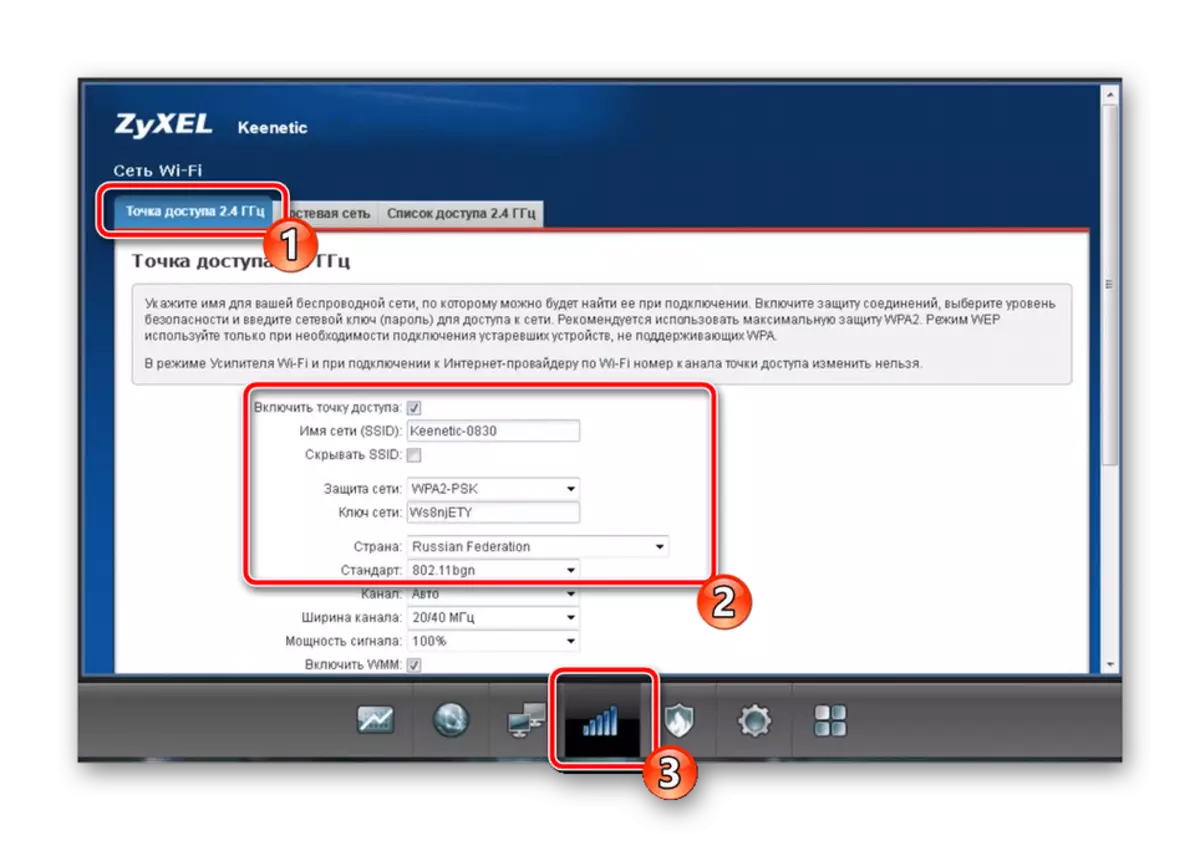
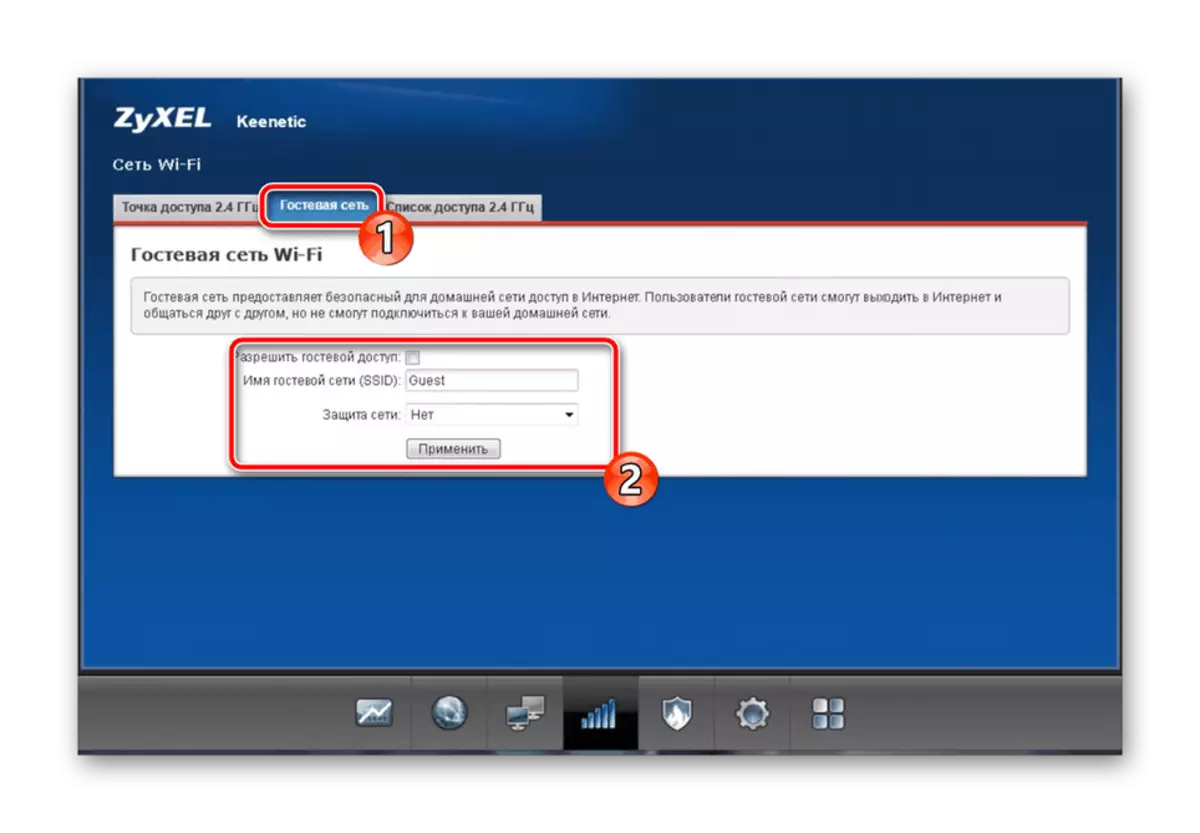
Time se završava korak konfiguracije WAN veze i bežične točke. Ako ne želite aktivirati parametre zaštite ili urediti kućnu skupinu, možete završiti rad u web sučelju. Ako trebate daljnje prilagodbu, obratite pozornost na daljnje vodiče.
Kućna skupina
Najčešće je nekoliko uređaja istovremeno spojeno na usmjerivač. Neki od njih koriste WAN, drugi - Wi-Fi. U svakom slučaju, svi se kombiniraju u jednu kućnu grupu i mogu razmjenjivati datoteke i koristiti opći direktorij. Glavna stvar je napraviti ispravnu konfiguraciju u usmjerivač firmware:
- Idite na kategoriju "Home Network" i na kartici "Uređaj" pronađite gumb "Dodaj uređaj". Ova značajka omogućuje samostalno uključite određenu opremu u kućnoj skupini tako što ćete ga pružiti željenu razinu pristupa.
- DHCP poslužitelj se može dobiti automatski ili daje ga pružatelj usluga. Bez obzira na to, aktivacija DHCP-repeater dostupan je svakom korisniku. Standard koji se razmatra omogućuje vam da smanjite broj DHCP poslužitelja i sistematizira IP adrese u kućnoj skupini.
- Različiti kvarovi mogu nastati zbog činjenice da svaki autentificirani uređaj koristi jedinstvenu vanjsku IP adresu za pristup Internetu. Aktivacija NAT funkcije omogućit će svu opremu za korištenje jedne adrese, a izbjegava različite sukobe.


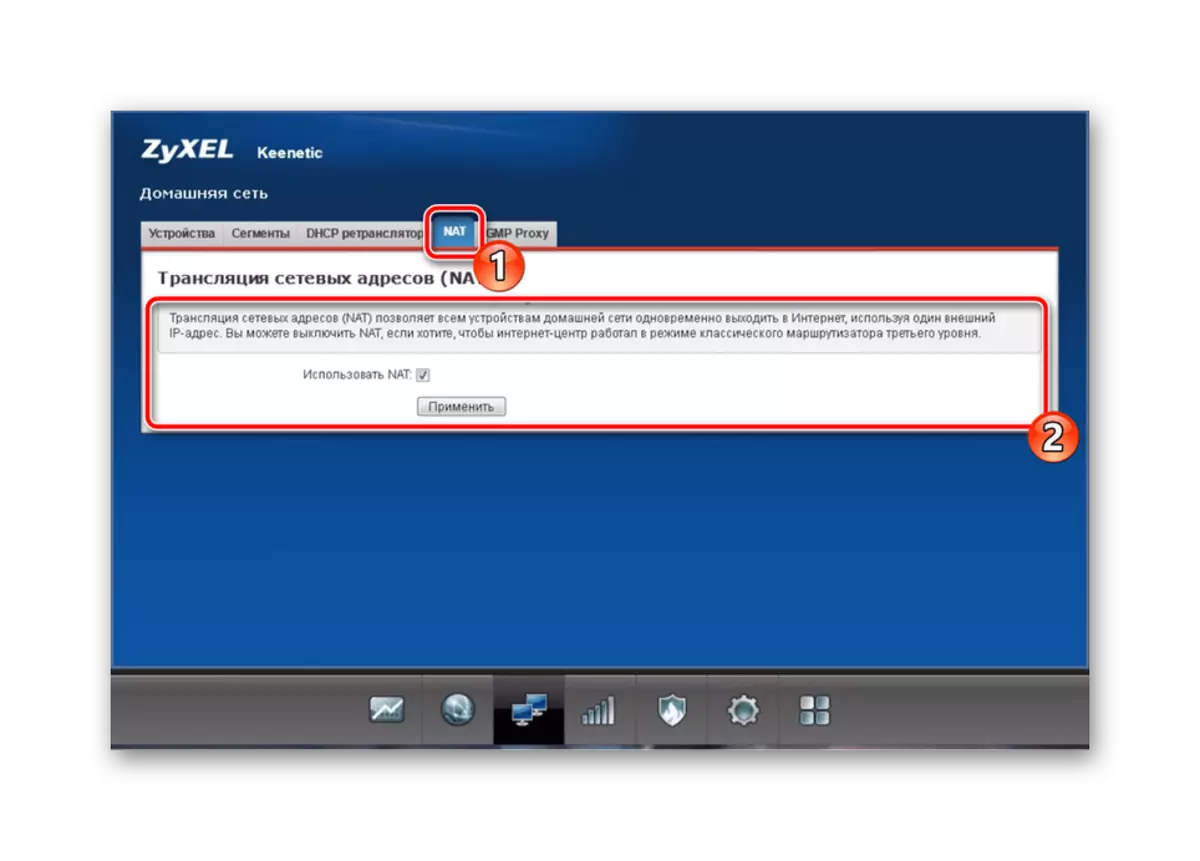
Sigurnost
Ispravna konfiguracija sigurnosne politike omogućuje filtriranje dolaznog prometa i ograničenje prijenosa određenih informiranih paketa. Analiziramo glavne stavke ovih pravila:
- Kroz traku web sučelja otvorite sigurnosnu kategoriju i na kartici "Mreža adresa" (NAT) dodaju pravila na temelju osobnih zahtjeva za pružanje usmjeravanja statičkog sučelja ili pojedinačnih IP adresa.
- Sljedeća particija je odgovorna za vatrozid i pravila koja ograničavaju prolazak kroz vaše mrežne pakete koje padaju pod pravilima putem mreže.
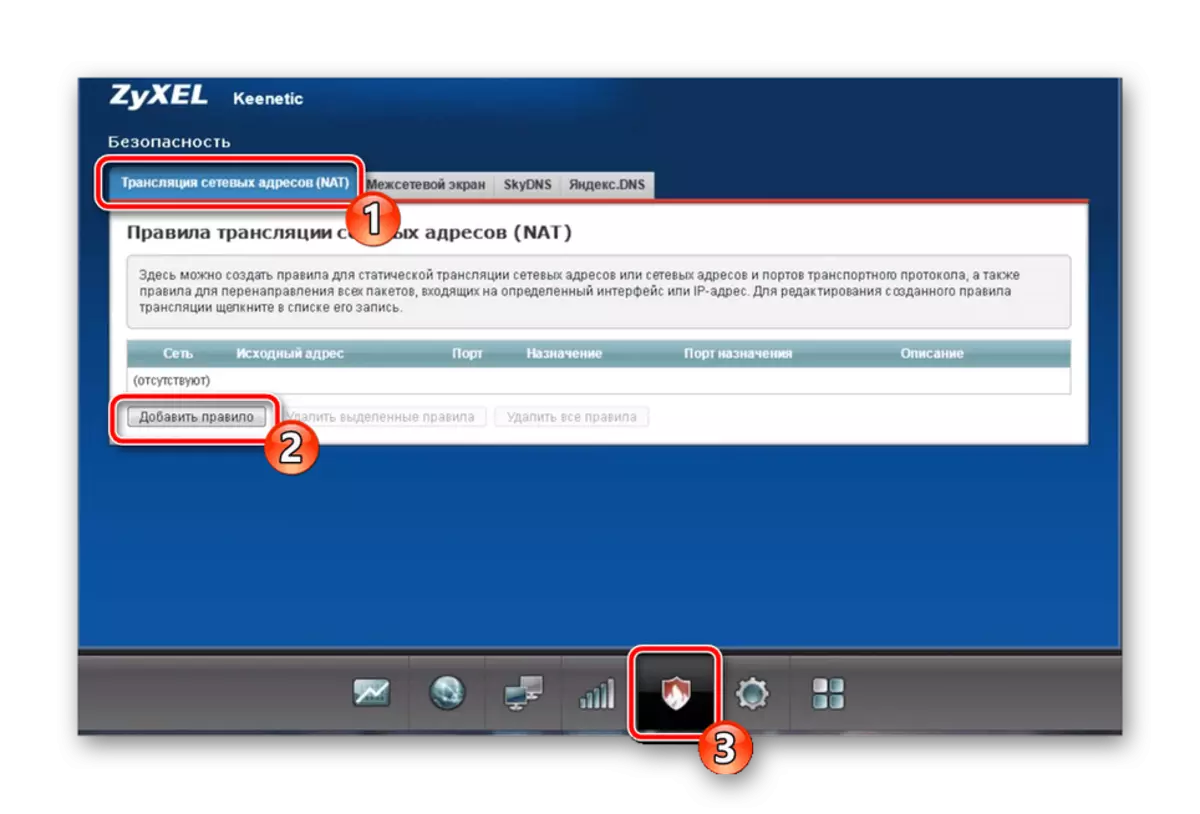
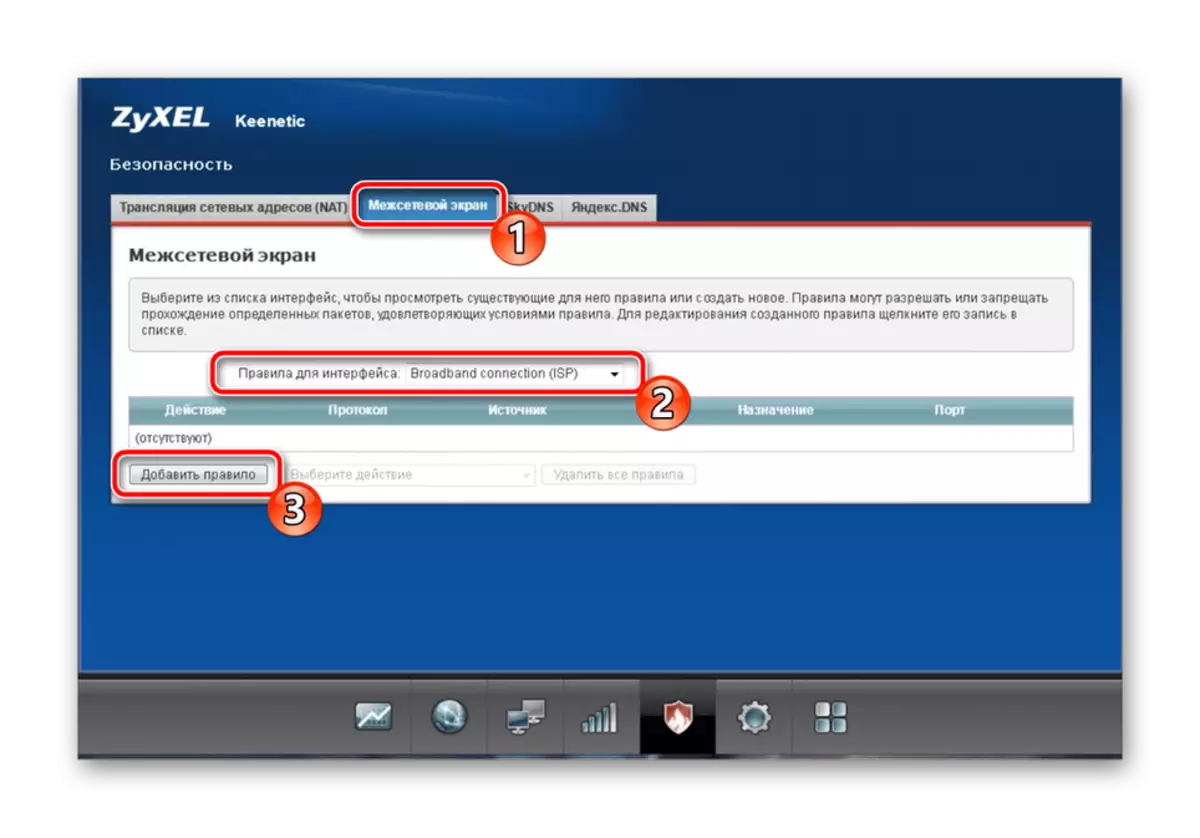
Ako tijekom brzog postavljanja niste uključili DNS funkciju iz Yandexa i sada postoji takva želja, aktivacija se pojavljuje kroz odgovarajuću karticu u kategoriji sigurnosti. Samo instalirajte oznaku nasuprot stavke koju želite i primijenite promjene.
Završetak radnji u web sučelju
Potpuna konfiguracija Zyxel Keenetskog dodatnog usmjerivača dolazi do kraja. Ostaje samo odrediti parametre sustava, nakon čega možete sigurno napustiti internet centar i početi raditi na mreži. Svakako obratite pozornost na ove stavke:
- U kategoriji sustava kliknite karticu "Parametri", definirajte naziv uređaja - to će pomoći u radu u kućnoj skupini s udobnošću, a podesite ispravno vrijeme mreže.
- Odvojeno spomenuti zaslužuje podešavanje načina rada usmjerivača. Programeri su detaljno opisali funkcionalnost svake vrste. Morate se upoznati samo s informacijama i odabrati najprikladniji način rada.
- Ako govorimo o značajkama modela Zyxel Keenetic usmjerivača, onda je jedna od glavnih razlikovnih značajki Wi-Fi gumb Wi-Fi višenamjen. Različite vrste klikanju su odgovorne za određene radnje, na primjer, isključivanje, mijenjanje pristupne točke ili WPS aktivacije.
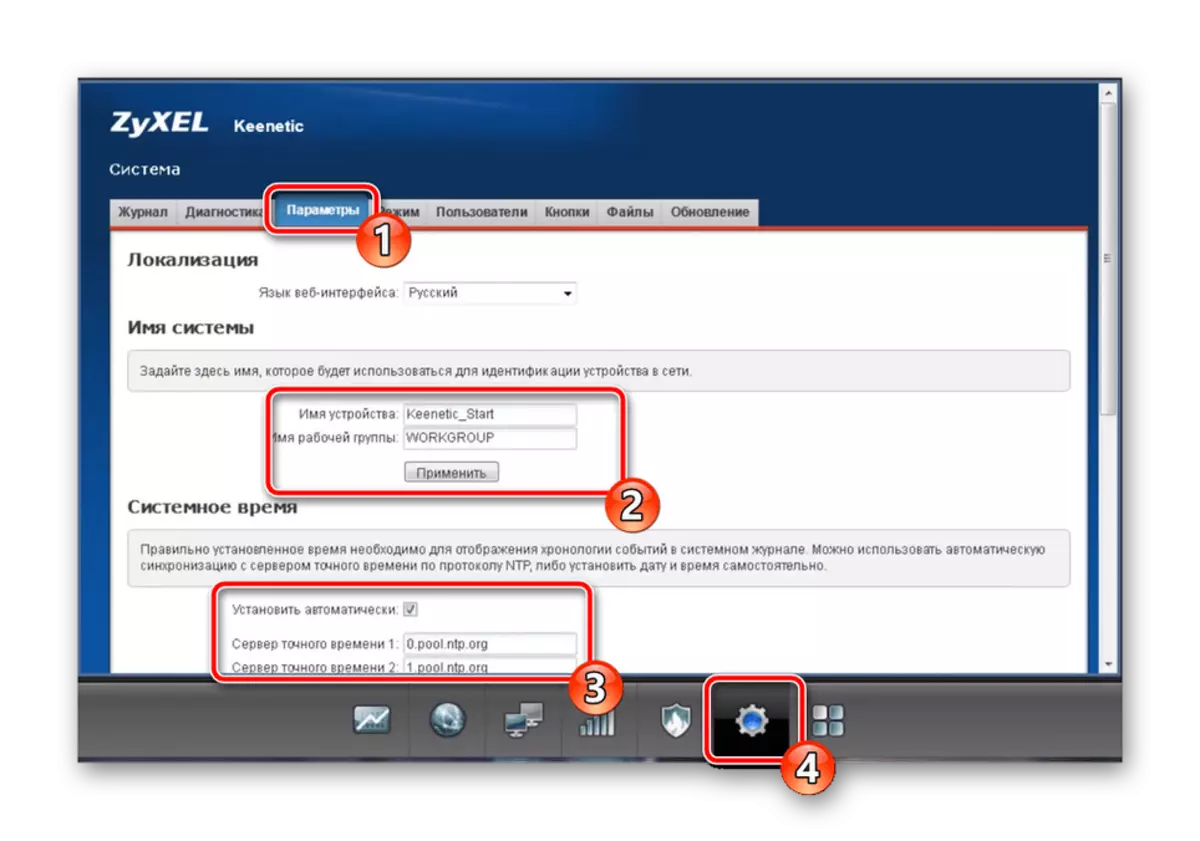
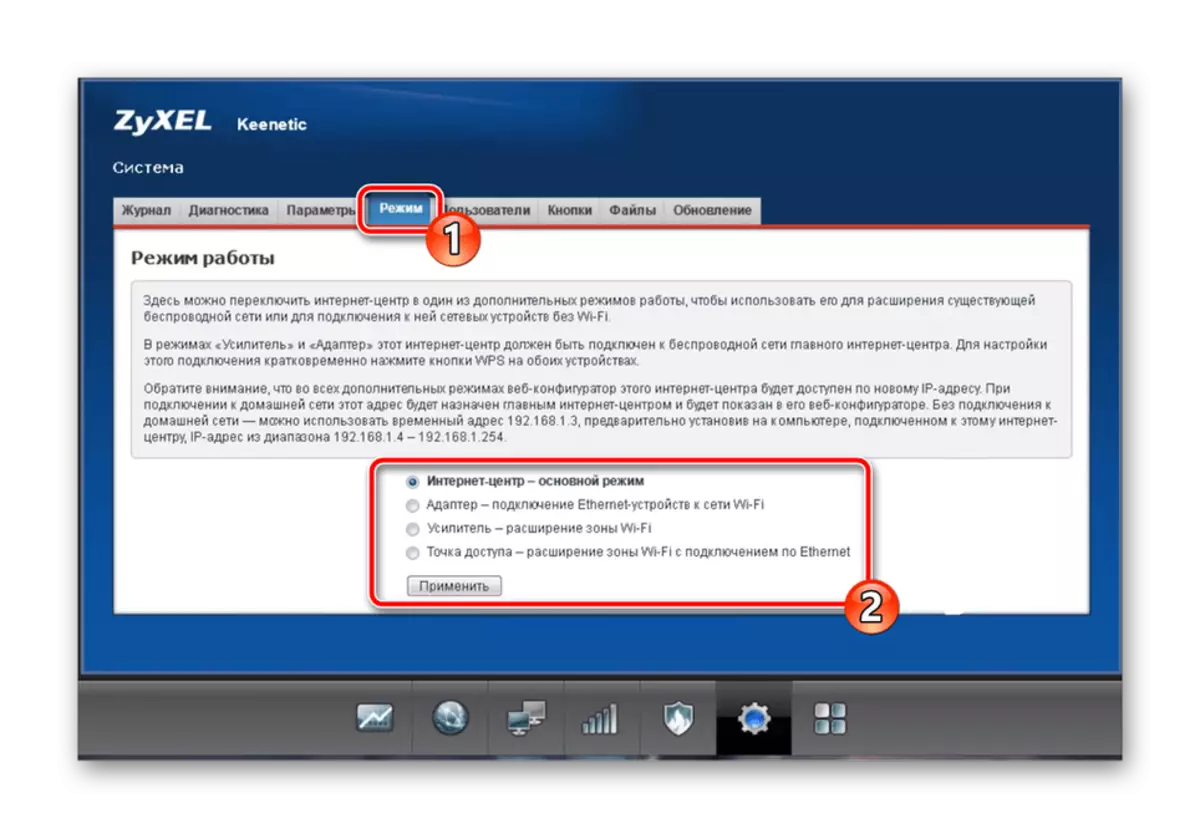
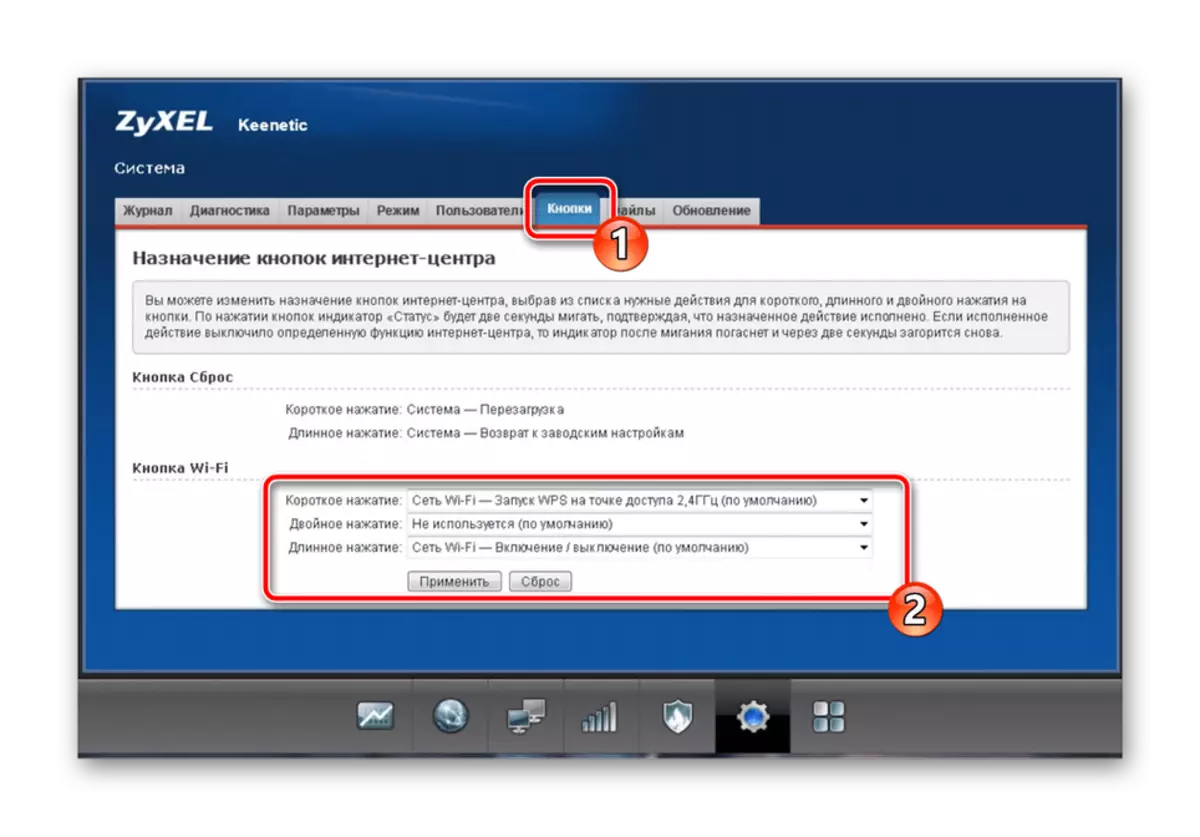
Prije izlaska, provjerite je li internet radi ispravno, a bežična pristupna točka se prikazuje na popisu veza i stabilno prenosi signal. Nakon toga, već možete dovršiti rad u web sučelju i na ovoj konfiguraciji Zyxel Keenetic dodatni usmjerivač će biti dovršen.
